电脑上网时,很多人可能会遇到一个常见的问题——“DNS服务器未响应”。这个问题通常表现为网页无法加载,或者在打开网页时出现“无法连接到Internet”或者“服务器未响应”等提示信息。那么,电脑DNS服务器未响应该如何解决呢?下面将为大家介绍几种常见的解决方法。

一、检查网络连接
在面对DNS服务器未响应的问题时,首先要检查网络连接是否正常。无论是通过Wi-Fi还是有线连接,确保电脑已经连接到一个有效的网络。可以通过以下几步来排查:

1、检查Wi-Fi信号是否正常,或者通过插拔网线来确认有线连接是否稳定。
2、如果连接正常,可以尝试重新启动路由器和电脑,许多网络问题都能通过这种简单的方法得到解决。
二、更新网络驱动程序
如果以上方法无效,问题可能出在网络驱动程序上。过时或损坏的网络驱动程序也会导致DNS服务器无法响应。
三、重启DNS客户端服务
有时候,DNS服务器未响应的原因可能是电脑的DNS客户端服务发生了异常。重启DNS客户端服务可以帮助解决这一问题。具体步骤如下:
1、按下Win+R键打开“运行”窗口,输入services.msc,按回车。
2、在弹出的服务列表中,找到DNS Client服务。
3、右键点击该服务,选择 重启。
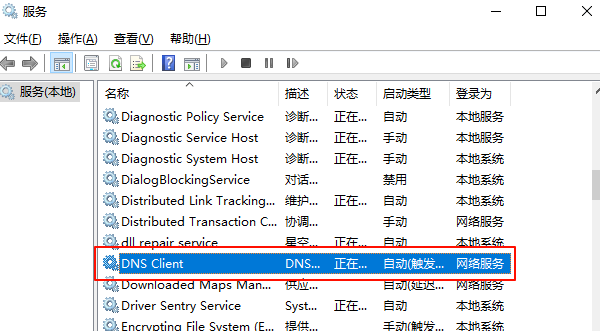
重启后,电脑会重新连接DNS服务器,可能能解决问题。
四、清除DNS缓存
电脑中存储了某些DNS信息,可能由于缓存问题导致无法正确访问网站。此时,清除DNS缓存有助于解决问题。清除DNS缓存的步骤如下:
1、按下Win+R键打开“运行”窗口,输入 cmd,按回车。
2、在命令提示符窗口中,输入以下命令并按回车:
ipconfig /flushdns
该命令会清除DNS缓存,强制电脑重新请求DNS解析。

3、完成后,关闭命令提示符窗口,尝试重新访问网页,查看是否解决了问题。
五、禁用IPv6协议
有时,IPv6协议可能会导致DNS解析出现问题。禁用IPv6协议可以解决部分DNS服务器未响应的问题。禁用方法如下:
1、右键点击任务栏上的网络图标,选择 打开网络和Internet设置。
2、点击 更改适配器设置,找到正在使用的网络连接,右键点击并选择 属性。
3、在网络连接属性窗口中,取消勾选 Internet协议版本6(TCP/IPv6)。
4、点击确定保存设置。
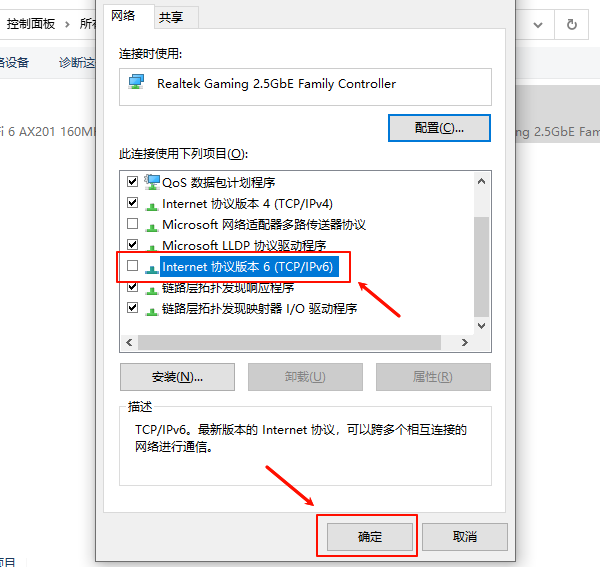
禁用IPv6后,电脑将只使用IPv4协议来进行网络连接,可能有助于解决DNS相关问题。
以上就是电脑dns服务器未响应怎么解决,5种修复方法。
| 
